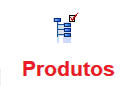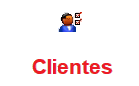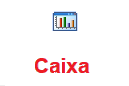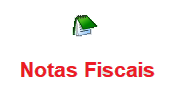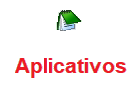1° – > Abri Vcash(Cadastro).

2° – > Criar produto Pai no Vcash.
(exemplo: se os filhos forem grade: Camisa marca G, Camisa marca P, Camisa marca M. Utilizamos “Camisa marca LV” algo que consigamos diferenciar dos produtos do sistema e que seja com descrição dos filhos.)

3° – > Marque “PUBLICA SITE” nas opções do produto.
![]()
4° – > Abrir o CashLV.
4° 2 – >Clicar em “FAZER INTEGRAÇÃO”.

4° 3 – > Aguarde ate finalizar a atualização de Produtos.
5° Abrir Painel gerenciaess da Loja Virtual e acessar produtos.

6° – > Acesse o produto PAI que subimos do sistema para a loja virtual.
6° 2 – > Alterar para “produto variável” .

6° 3 – > Va para aba “Atributos” e selecione a opção “Atributo Correspondente aos Produtos”:

6° 4 – > Adicione os tamanhos ou cores correspondentes as dos produtos da Grade e Marque as opções: “Visível na Pagina de produto” e “Usado para variações”.

7° – > Mude para a aba “Variações” e marque na Caixa de seleção “Criar variações para todos os atributos” e clique em “Ir” :

8° – > Automaticamente a loja ira criar todas a variações possíveis e definira um numero Código para cada um:

8° 1 – > Abrindo um deles veremos os campos que podemos personalizar de cada Produto Grade e o Campo REF:

8° 2 – > Devemos vincular com o código correto no sistema e o código “REF” da loja virtual:

REPETIR O PASSO 8 PARA CADA PRODUTO GRADE QUE TIVER.
Ao finalizar clique em “Salvar alterações”.

E no Botão “Atualizar” .

Agora podemos verificar como ficou o produto na loja virtual.